Facebook タイムラインの特定の日付に移動する方法 – TechCult
その他 / / July 13, 2023
時計を戻して過去の思い出を訪ねてみませんか? 今日の記事のように、タイムマシンに乗りましょう。Facebook タイムラインの特定の日付に移動する方法を説明します。 数回クリックするだけで、懐かしい瞬間を生き返らせましょう。

目次
Facebook で特定の日付にジャンプする方法
Facebookのタイムライン 基本的には、プラットフォーム上でのアクションのデジタル フットプリントです。 Facebook の個人履歴で特定の日付に至るまでの道のりを見つけると、希望する期間の投稿、写真、イベント、やり取りを簡単に見つけることができます。 すべてのアクティビティは新しい順に表示されます。つまり、最新の投稿が最初に表示されます。
素早い回答
Facebook タイムラインを振り返って、特定の日付の投稿を確認するには:
1. タップする プロファイル編集、 に続く 活動記録.
2. タップする 意見 活動履歴、そしてその後 フィルター.
3. を選択してください 開始日 と 終了日。
AndroidのFacebookアプリで特定の日付に移動する方法
Android アプリで Facebook タイムラインの履歴を移動する方法を見てみましょう。
方法 1: アクティビティ ログ機能
アクティビティ ログは、プラットフォーム上のアクティビティの記録を編集して表示します。 過去の特定の瞬間にアクセスするには、以下の手順に従ってください。
1. 開ける フェイスブック をタップして、 プロフィールの写真.
2. をタップします 横に3つの点 のそばに プロファイル編集 ボタン。
3. リストから選択してタップします 活動記録.
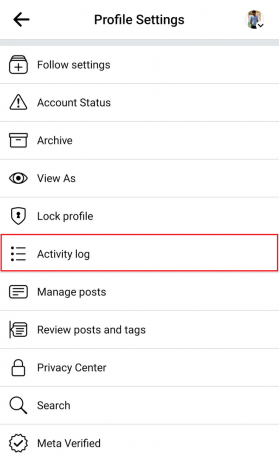
4. 下にスクロールしてタップします アクティビティ履歴の表示、 に続く フィルター.
5. 選択する 日にち フィルター カテゴリから。
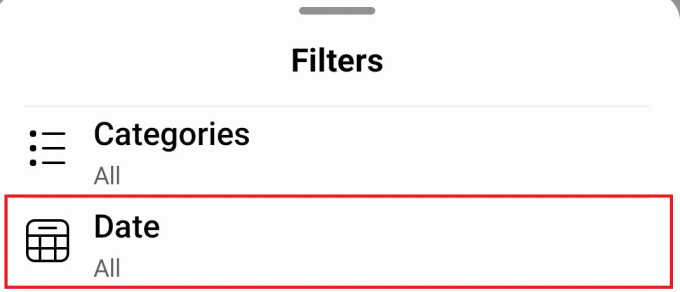
6. を指定します 開始日 と 終了日 準備完了です!
1 つの日付のみのログを表示したい場合は、開始日と終了日を同じに設定します。
こちらもお読みください: Discord 履歴を確認する方法: アーカイブへの旅
方法 2: タイムライン フィルターを使用する
Facebook タイムライン フィルターを使用して、特定の日付の投稿に移動することもできます。 あなただけでなく、他の人からも同じように見えることがあります。 以下の手順に従います。
1. 開ける フェイスブック をタップして、 プロフィールの写真.
2. 下にスクロールして「友達」セクションの下にある をタップします フィルター.
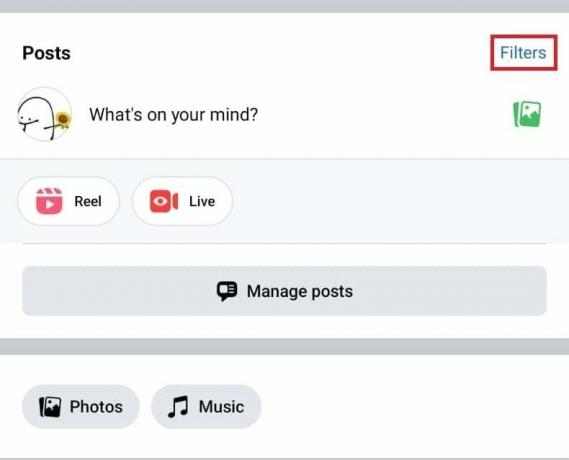
3. の中に ポストフィルター ポップアップ、設定します に行く 日にち、 投稿者 (他の人や自分自身の投稿を見たい場合)。
![[投稿フィルター] ポップアップで、[日付まで移動]、[投稿者] (他の人または自分自身の投稿を表示したい場合) を設定します。](/f/e17d4210c1fdd05f11abd6d9e592d418.jpg)
タグ付き投稿を表示したい場合は、プライバシー設定を設定してタグ付き投稿を有効にすることもできます。
4. 最後に をタップします 終わり.
方法 3: 投稿の管理機能を使用する
Facebook 上の自分の投稿に移動するだけでなく、投稿を管理することもできます。つまり、複数の投稿を非表示にしたり削除したり、投稿からタグを削除したりすることができます。
1. をタップしてください プロフィールの写真 そしてその下に 投稿 セクションで、 をタップします 投稿の管理.
![[投稿] セクションで、[投稿の管理] をタップします。 | Facebook タイムラインの特定の日付に移動する方法](/f/7bd603f3ae9c04e974dafe332732a20a.jpg)
2. タップする フィルター そして、 に行く 投稿を表示したい日付。
こちらもお読みください: Facebook で複数の写真を削除する方法
PCのFacebookアプリで特定の日付に移動する方法
PC ユーザーの場合も、同じ方法で特定の日付の Facebook 履歴を確認できます。
方法 1: アクティビティ ログ機能
PC 経由で Facebook タイムラインの特定の日付にジャンプするには、以下の手順に従ってください。
1. 開ける フェイスブック そしてあなたの プロフィールの写真 右上隅にあります。
2. 選択する 設定とプライバシー、 に続く 活動記録.
![[設定とプライバシー]、[アクティビティ ログ]の順に選択します。](/f/dc5349a8843156316e8c38b9ded49ef1.png)
3. クリック 活動履歴 左側のペインで。
4. 今すぐクリックしてください 日にち 左上の下にある フィルター.
![[フィルター] の下の左上にある [日付] をクリックします。 Facebook タイムラインの特定の日付に移動する方法](/f/58de2bbf2d4606e743cbc82055c15b1b.png)
5. を選択 年 そしてその 月 そして、 をクリックします 変更内容を保存.
スマホアプリとは異なり、特定の日付だけを選択することはできません。 ただし、年と月を選択できるため、結果が絞り込まれ、どの期間の投稿も表示しやすくなります。
こちらもお読みください: 24 時間後に誰があなたの Facebook ハイライトを閲覧したかわかりますか?
方法 2: タイムライン フィルターを使用する
PC でも、Facebook タイムラインをフィルターして、特定の日付の投稿に移動することができます。 以下の手順に従ってください。
1. 開ける フェイスブック そしてあなたの プロフィールの写真.
2. クリック フィルター.

3. を選択してください に行く 日付を入力してクリックします 終わり.
方法 3: 投稿の管理機能
同様に、Facebook 上の特定の日付の投稿にアクセスして管理することもできます。 以下の手順に従ってください。
1. 開ける フェイスブック そしてあなたの プロフィールの写真.
2. クリックしてください 投稿の管理 ボタン。
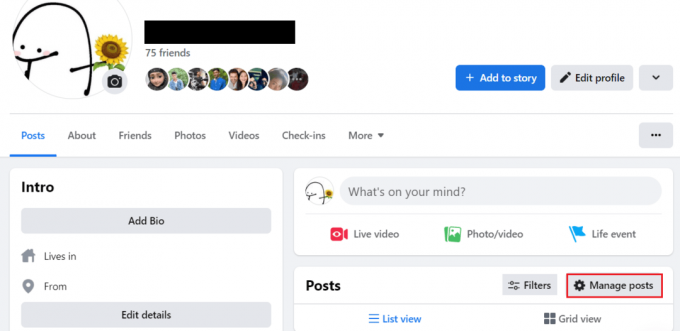
3. 選択する フィルターを選択します。 日にちをクリックしてから、 終わり.
おすすめされた: Instagramでリンク履歴を再表示する方法
私たちのガイドがお役に立てば幸いです Facebook タイムラインの特定の日付に移動する そして思い出の宝物を開いてください。 ご質問やご提案がございましたら、下のコメント欄にご記入ください。 このようなヒントやコツをさらに知りたい場合は、TechCult にアクセスしてください。
ヘンリーは、複雑なテクノロジーのトピックを日常の読者がアクセスできるようにすることに情熱を持っている、経験豊富なテクノロジー ライターです。 テクノロジー業界で 10 年以上の経験を持つヘンリーは、読者にとって信頼できる情報源となっています。



